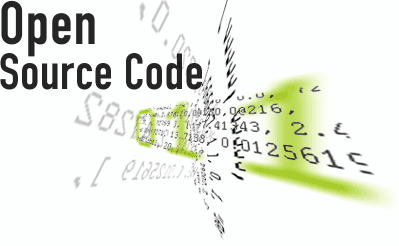Installare MySQL su Debian 10 e non MariaDB
MySQL e non Maria DB
Installare MySQL e non MariaDB su Debian 10.
Nel 2008 la SUN Microsystem ha acquistato MySQL AB, la società finlandese proprietaria del codice sorgente di MySQL che veniva però distribuito con la licenza GNU GPL oltre che con una licenza commerciale. Michael “Monty” Widenius è il programmatore finlandese che ha iniziato e guidato per molti anni MySQL. Quando, all’inizio del 2008, la Sun Microsystems ha acquistato MySQL AB, Widenius si è trovato a disagio nella nuova situazione lavorativa, criticando la gestione dello sviluppo della versione 5.1 di MySQL e da vita a MariaDB, ovvero un fork della comunità del progetto MySQL. Sebbene MariaDB funzioni bene nella maggior parte dei casi, se hai bisogno di funzionalità trovate solo in Oracle MySQL, puoi installare e utilizzare i pacchetti da un repository gestito dagli sviluppatori di MySQL.
Installando il pacchetto mysql attraverso i repository debian verrà proposto in modalità predefinita MariaDB, per questo per utilizzare Oracle MySQL è necessaria una installazione a parte.
LAMP/LEMP e la M di MySQL
MySQL è la M nello stack LAMP, un insieme di software open source comunemente usato che include anche Linux, il server Web Apache e il linguaggio di programmazione PHP.
A differenza di Apache nel LAMP nello stack LEMP troviamo il Web Server NginX.
Installazione Oracle MySQL
Per installare l’ultima versione di MySQL, aggiungeremo questo repository, installeremo il software MySQL stesso, proteggeremo l’installazione e infine verificheremo che MySQL sia in esecuzione e risponda ai comandi.
Iniziamo installando gnupg:
apt-get install gnupg
spostiamoci nella directory temporanea, scarichiamo l’ultimo pacchetto .deb di MySQL e installiamo i repositry
cd /tmp
wget https://dev.mysql.com/get/mysql-apt-config_0.8.19-1_all.deb
dpkg -i mysql-apt-config_0.8.19-1_all.deb
a questo punto avremo il seguente contenuto nel file /etc/apt/sources.list.d/mysql.list
### THIS FILE IS AUTOMATICALLY CONFIGURED ###
# You may comment out entries below, but any other modifications may be lost.
# Use command 'dpkg-reconfigure mysql-apt-config' as root for modifications.
deb http://repo.mysql.com/apt/debian/ buster mysql-apt-config
deb http://repo.mysql.com/apt/debian/ buster mysql-8.0
deb http://repo.mysql.com/apt/debian/ buster mysql-tools
#deb http://repo.mysql.com/apt/debian/ buster mysql-tools-preview
deb-src http://repo.mysql.com/apt/debian/ buster mysql-8.0
durante l’installazione verrà proposta una finestra di dialogo con la possibilità di personalizzare l’installazione
procediamo ora con l’aggiornamento del package manager e l’installazione del pacchetto mysql-server:
apt-get update && apt-get install mysql-server -y
Potremmo ricevere l’errore di “importazione della chiave PGP”, in questo caso non ci resta che scaricarla:
apt-key adv --keyserver keyserver.ubuntu.com --recv-keys 467B942D3A79BD29
e ora ripetere il comando per aggiornare la lista dei pacchetti tramite APT e poi l’installazione del nostro RDBMS
ultimo passo per completare l’installazione è l’inserimento della password dell’utente root del RDBMS Oracle MySQL. Prestiamo attenzione a questa password in quanto ci servirà per la gestione amministrativa del nostro database.
Verifichiamo che il demone sia attivo:
systemctl status mysql
e ora lanciamo il comando per mettere in sicurezza la nostra installazione di MySQL
mysql_secure_installation
Si conclude l’installazione di MySQL, da questo momento in poi è possibile gestire il nostro database da command line con il seguente comando:
mysql -u root -p
Abilitiamo il demone all’avvio del sistema
systemctl enable mysql
Tutto pronto, possiamo ora inziare a creare i nostri database e i relativi utenti.